Format MP4 jest dość popularny wśród użytkowników komputerów, dlatego istnieje wiele edytorów wideo obsługujących ten format. Jednak jeśli chodzi o kompatybilność z Windows 8, jest ich bardzo mało. Jeśli szukasz bogatego w funkcje i prostego w obsłudze edytora MP4 dla systemu Windows 8, jesteś we właściwym miejscu. Sprawdź najpierw samouczek wideo o tym, jak edytować filmy MP4 w systemie Windows 8.
W tym artykule udostępniono Ci stylowy i wszechstronny edytor MP4 dla systemu Windows 8 — Wondershare Filmora (obsługiwany system Windows 10/8/7/XP/Vista). Ten program umożliwia tworzenie domowych filmów w stylu Hollywood z tytułami, efektami i przejściami ze wszystkich zwykłych filmów, audio i zdjęć. Dodatkowo oferuje bezpłatną wersję próbną do oceny. Wystarczy pobrać bezpłatną wersję próbną edytora MP4 Windows 8 i postępować zgodnie z poniższym przewodnikiem krok po kroku.
Łatwa edycja plików MP4 na komputerze
1. Importuj swoje filmy MP4
Kliknij Importuj lub bezpośrednio upuść i upuść, aby załadować źródłowe filmy do Filmora po pomyślnym zainstalowaniu i uruchomieniu edytora MOV dla systemu Windows 8.
Zaimportowane filmy MP4 będą wyświetlane jako miniatury w zasobniku elementów albumu użytkownika. Kliknij dwukrotnie, aby wyświetlić podgląd na prawym ekranie (dostępny jest pełny ekran) i swobodnie robić zdjęcia.
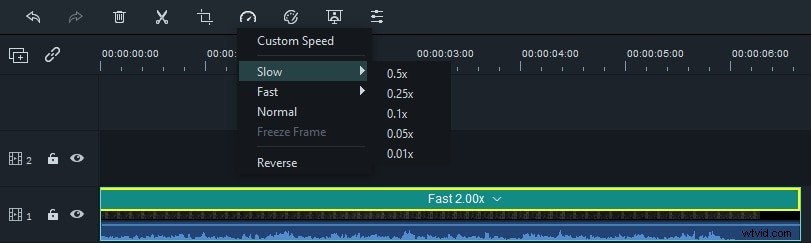
2. Łatwa edycja MP4 w Windows 8
Ten edytor MP4 dla systemu Windows 8 zapewnia profesjonalne, ale proste panele edycyjne, które w pełni spełniają różne wymagania dotyczące edycji.
Panel osi czasu
Jeśli chcesz edytować i spersonalizować swoje filmy MP4, panel osi czasu zapewni najbardziej precyzyjną edycję. Teraz przeciągnij swoje filmy MP4 na oś czasu wideo i przygotuj się na poniższe zmiany.
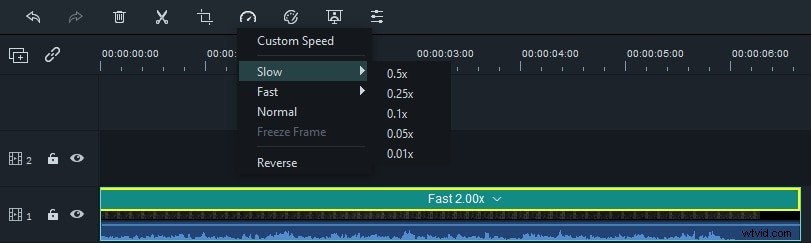
Podziel, przytnij filmy MP4
Wybierz klip na osi czasu, przeciągnij wskaźnik do miejsca, w którym chcesz podzielić, i kliknij przycisk „Podziel”. Następnie klip zostanie podzielony na dwie części. Kliknij klip wideo prawym przyciskiem myszy, możesz również wybrać opcję „Usuń”, „Kopiuj”, „Wklej”.
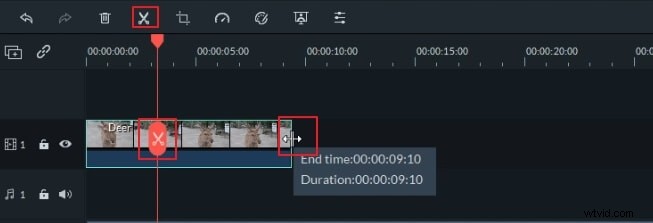
Obróć, przytnij, dostosuj jasność, prędkość itp.
Aby obrócić wideo, przyciąć niechciane części wideo, możesz wybrać pole edycji jako pomocnika edycji. Kliknij dwukrotnie klip wideo lub kliknij prawym przyciskiem myszy i wybierz opcję Edytuj, przejdziesz do okna edycji.
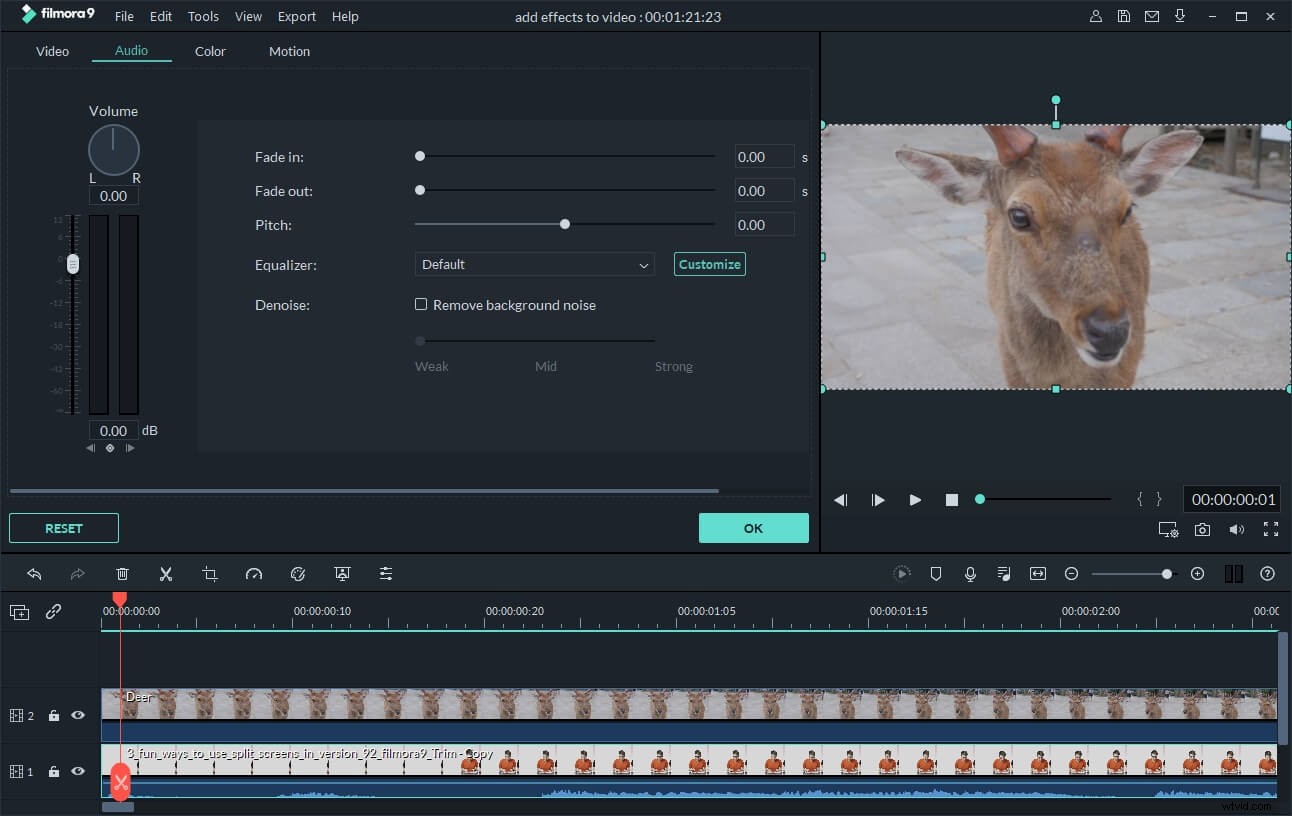
Dodaj przejście sceny
Kliknij kartę „Przejście” w głównym interfejsie i przeciągnij jedno przejście sceny, które lubisz do swojego filmu, lub możesz kliknąć prawym przyciskiem myszy ulubione przejście i wybrać opcję „Zastosuj do wszystkich”, która może zastosować określony efekt przejścia do wszystkich filmów .
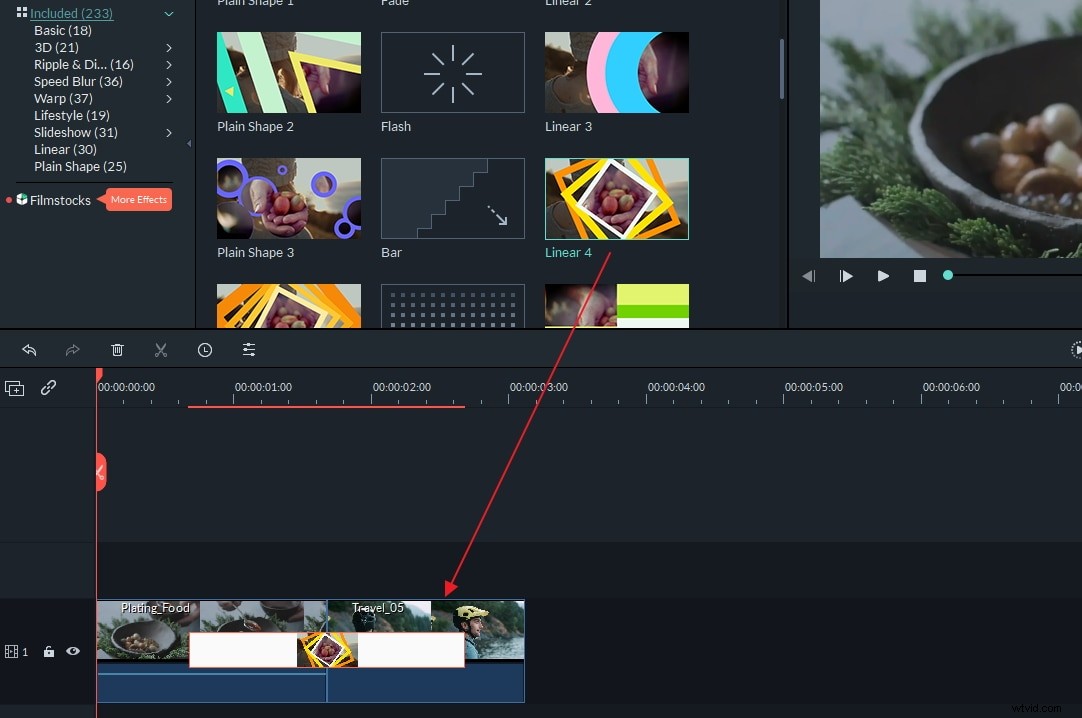
Podsumowując, dzięki temu edytorowi MP4 dla systemu Windows 8 wszystko jest na wyciągnięcie ręki. Jeśli chcesz również dodać intro/kredyty, zastosować efekty specjalne, stworzyć efekty obrazu w obrazie itp., przejdź do szczegółowego przewodnika.
3. Zapisz edytowane wideo MP4 lub udostępnij je na całym świecie
Edytor wideo MP4 dla systemu Windows 8 ułatwia eksportowanie utworzonych filmów MP4. Jeśli chcesz oglądać wideo MP4 na iPhonie, iPadzie lub innym urządzeniu przenośnym, możesz kliknąć „Urządzenie” i wybrać opcję. Możesz także zapisywać filmy na komputerze w różnych formatach wideo, takich jak WMV, AVI, MPEG itp. Ponadto możesz przesłać swoje wideo do YouTube lub nagrać je na DVD, aby wygodnie oglądać pliki MP4 na telewizorze.
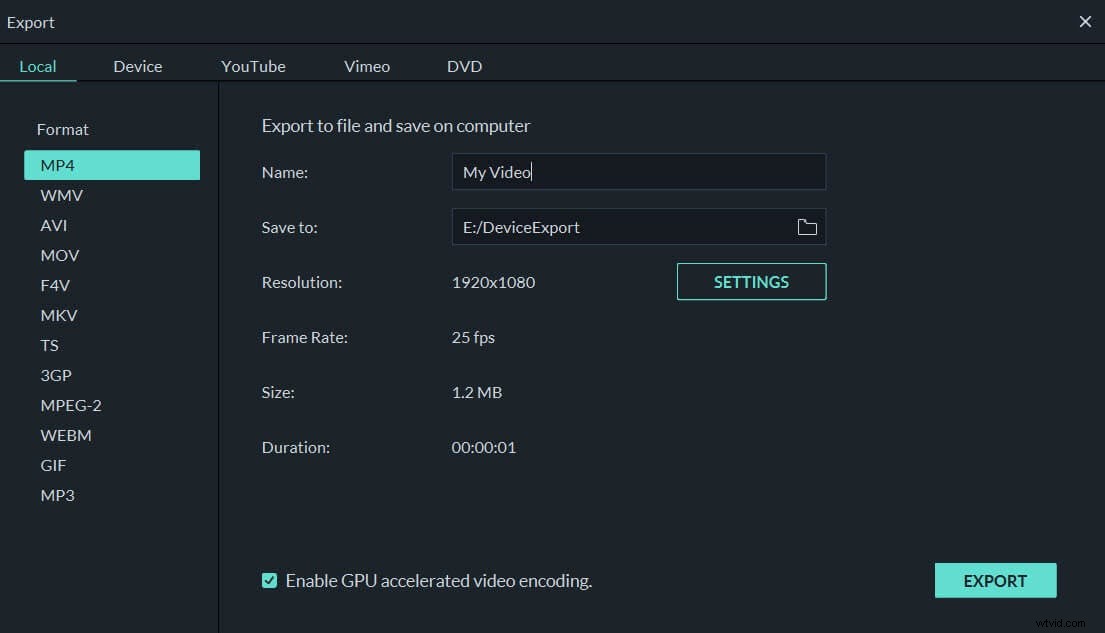
Zobacz także przewodnik wideo krok po kroku, jak edytować pliki MP4 w systemie Windows 8:
